Funktionenplotter
Funktionenplotter aufrufen
Rufen Sie den Funktionenplotter auf: https://www.didaktik.physik.uni-muenchen.de/sims/funktionenplotter/
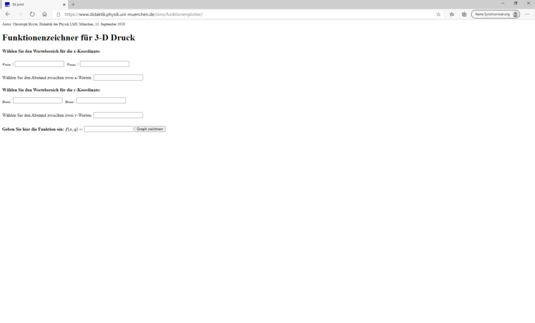
Anzeigebereich und Auflösung auswählen, Funktion eingeben und plotten
Geben Sie die folgenden Werte für den Anzeigebereich und die Auflösung der x- und y- Achse ein:
| Größe | Wert |
| x_min | -200 |
| x_max | 200 |
| Abstand zwischen zwei x-Werten | 1 |
| y_min | -200 |
| y_max | 200 |
| Abstand zwischen zwei y-Werten | 1 |
Als Funktion können beispielsweise zwei sich überlagernde ebene Wellen eingeben:
f(x,y) = cos(sqrt((0.3*y)^2+(0.3*(x-30))^2))+cos(sqrt((0.3*y)^2+(0.3*(x+30))^2))
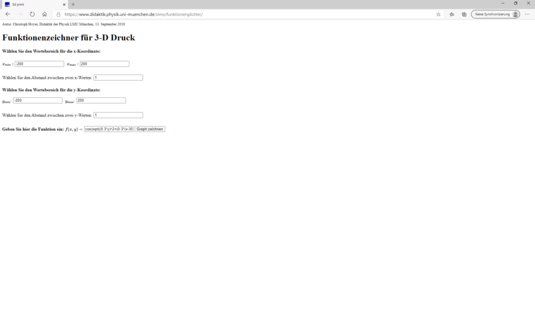
Nach einem Klick auf "Graph zeichnen" wird die Funktion geplottet:
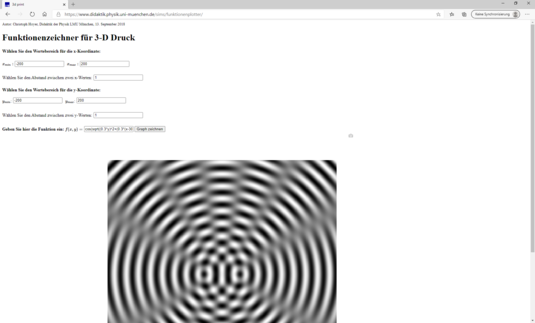
Um das Bild zu speichern klicken Sie rechts oben über dem Bild auf das kleine Fotoapparat-Icon.
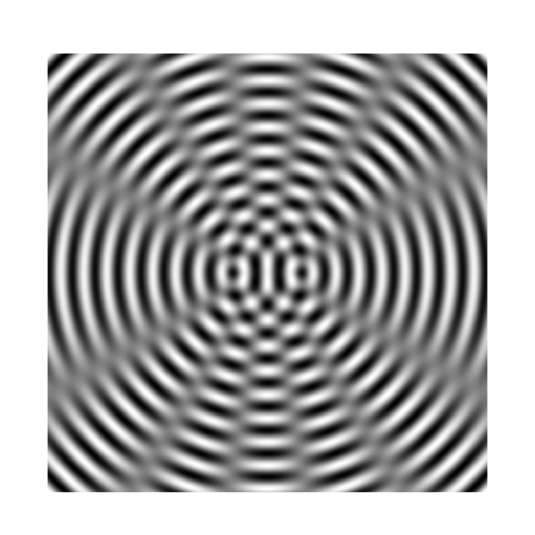
Das erhaltene Bild hat noch einen störenden Rahmen, den Sie ganz einfach in Microsoft Paint entfernen können.
Dazu öffenen Sie das Bild in Paint.
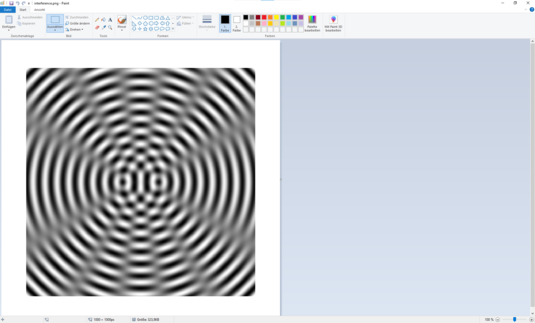
Markieren Sie den Bereich, den Sie ausdrucken möchten.
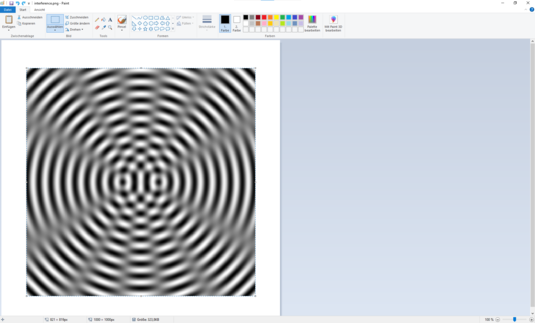
Klicken Sie dann auf das Sympol zum ausschneiden des markierten Bereiches.
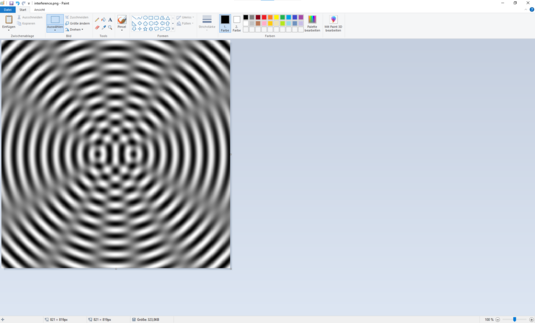
Speichern Sie das Bild ohne Rand auf Ihrem Computer.
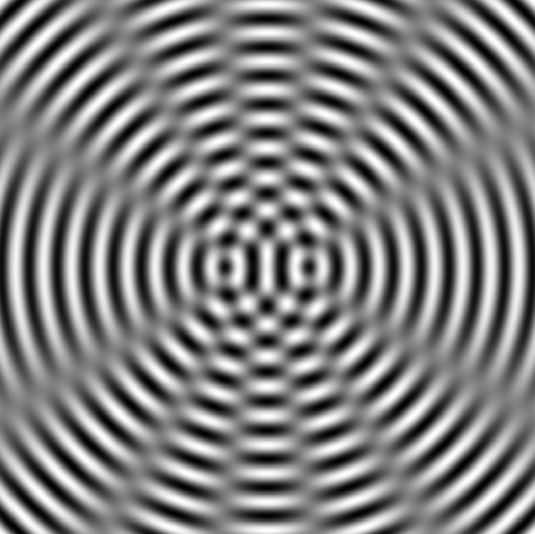
Sie können auch das fertige Bild hier herunterladen.
Funktions-Bild in CURA importieren
- Öffnen Sie CURA.

- Ziehen Sie das gespeicherte Bild (z. B. "interference.png") per Drag-and-Drop auf die Arbeitsfläche des Druckers in CURA.
- Stellen Sie die Druckparameter nach Ihren Bedürfnissen ein.
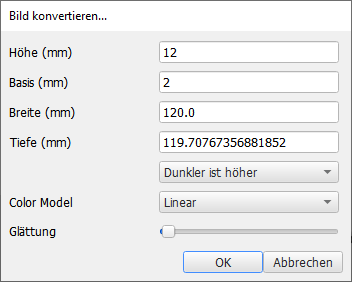
- Das Modell wird berechnet und in auf der Build-Platte platziert.
.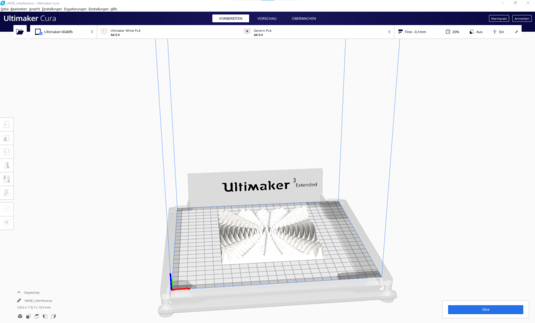
- Klicken Sie unten rechts auf "Slice".
- Sie können das Modell nun drucken.
Der fertige Ausdruck
Hinweis
Statt mathematischen Funktionen können nach gleichem Prinzip auch Datenpunkte gedruckt werden.

